Guide de référence rapide de Cisco Webex Board Établir des appels à l’aide du nom, du numéro ou de l'adresse Partager du contenu en dehors des appels Partager du contenu lors d'un appel 1 Effleurez le bouton vert Appeler. 1 1 2 Un curseur apparaît dans le champ de saisie de texte et le clavier virtuel est appelé. 2 3 Saisissez un nom, un numéro ou une adresse. Des correspondances possibles et/ou des suggestions seront affichées au fur et à mesure que vous saisissez. Si la correspondance correcte apparaît dans la liste effleurezla, sinon poursuivez la saisie. 4 En dehors d'un appel effleurez Partager l'écran. Connectez la source de votre présentation via le câble ou Proximity. Vous pouvez maintenant partager le contenu sélectionné de votre source de présentation. Effleurez Démarrer le partage. Si vous choisissez de ne pas partager de contenu, appuyez sur le bouton Accueil pour revenir à l'écran d'accueil. 3 3 4 Pour plus d'informations sur l'utilisation du Webex Board avec Touch10, reportez-vous au Guide de référence rapide de Touch10 RoomOS 10.11 et au Guide de l'utilisateur de Webex Board pour RoomOS 10.11. Effleurez le bouton bleu Partage d'écran. Pour revenir à l'appel maintenant, effleurez le champ vert (Effleurer pour revenir à l'appel) en haut de l'écran. Effleurez Arrêter le partage pour interrompre votre présentation. Lorsque vous avez saisi ou localisé une personne à appeler, effleurez le nom, puis effleurez le bouton vert Appeler pour passer l'appel. D15467.03 RoomOS 10.11 février 2022 français 2 Lors d'un appel, effleurez le bouton Accueil pour obtenir les boutons à l'écran. Connectez votre source de présentation via le câble ou Proximity, effleurez Démarrer le partage. Vous allez maintenant partager le contenu sélectionné de votre source de présentation. Effleurez Arrêter le partage pour interrompre votre présentation. Webex Board utilisé en tant que tableau blanc numérique • • • • • Tous les tableaux blancs Nouveau tableau blanc Tableau blanc en double Supprimer le tableau blanc Toile blanche ou noire • Annuler et refaire • Outil Stylo : appuyez longuement pour modifier l'épaisseur de la ligne. • Gomme : appuyez longuement pour tout effacer • Formes : nettoyer les formes lors du dessin • Sélectionner la couleur • Ajouter un pense-bête Annoter du contenu partagé sur Webex Board Envoyer des annotations ou dessins par courrier électronique 1 1 Appuyez sur l'icône Courrier électronique. En dehors des appels, lors du partage d'une présentation, assurezvous d'afficher l'image que vous souhaitez annoter. Effleurez l'écran, si nécessaire, pour générer l'icône Annotation, puis effleurez l'icône Annotation. 2 Effectuez vos annotations à l'aide des outils disponibles et effleurez Terminé lorsque vous avez terminé. 2 Si vous disposez de plusieurs pages de tableau blanc, sélectionnez celle à envoyer par courrier électronique. Effleurez ensuite la flèche Suivant. 3 Vous serez maintenant invité à reprendre la présentation ou à l'arrêter complètement. 3 Saisissez la ou les adresse(s) électronique(s) du destinataire. 4 Une fois que vous avez saisi les destinataires, effleurez comme indiqué pour envoyer le courrier électronique. Envoyer le tableau blanc en tant que pièce jointe au format PDF. Votre Webex Board est un tableau blanc numérique doté de fonctionnalités d'appel vidéo. Votre image annotée existe en tant que page du tableau blanc. Effleurez comme indiqué pour produire des miniatures de toutes vos pages de tableau blanc. Pour accéder à la fonction tableau blanc, accédez à l'écran d'accueil (appuyez sur le bouton Accueil), puis appuyez sur Tableau blanc. Vous pouvez utiliser le stylet ou votre doigt pour dessiner ou écrire sur le tableau blanc. La taille d'une page du tableau blanc est aussi grande que vous le souhaitez. Nous appelons ces pages des pages infinies. Pour enregistrer vos dessins de tableau blanc, vous pouvez les envoyer en tant que courriers électroniques au destinataire de votre choix. Pour que cela soit possible, votre équipe d'assistance vidéo doit avoir configuré votre Webex Board de façon à utiliser un serveur de messagerie. Effleurez et maintenez pendant quelques secondes le bouton Accueil pour nettoyer toutes les pages du tableau blanc pour le prochain utilisateur. Vous êtes invité à confirmer. 4 Vous pouvez maintenant ajouter une autre page du tableau blanc ou supprimer l'une quelconque des pages de ce dernier. Veuillez noter que les pages du tableau blanc sont effacées lorsque votre session est terminée, sauf si vous les envoyez par courrier électronique, voir à droite pour plus de détails. D15467.01 RoomOS 10.11 février 2022 français Le format utilisé est PDF. ">
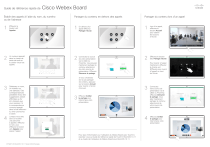
Lien public mis à jour
Le lien public vers votre chat a été mis à jour.